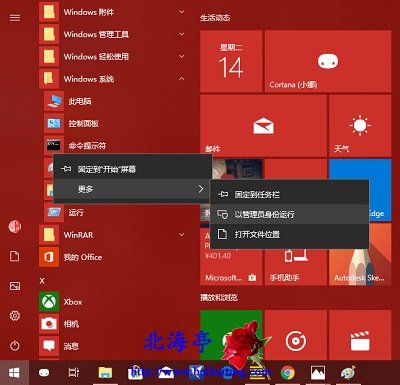|
Win10鼠标右键无法格式化U盘怎么办? 第一步、点开开始菜单,找到并点开Windows系统文件夹,找到命令提示符项目,对其单击鼠标右键,鼠标指向菜单中的“更多”,然后点击次级菜单中的“以管理员身份运行”
第二步、在命令提示符:管理员窗口,输入format g:(演示计算机U盼盼复为G,命令一定要根据个人实际情况,适当修改)后单击回车键
第三步、等待进度完成到百分百
第四步、出现U盘卷标字符是否<11这个提示,根据情况选择是否单击回车键
第五步、页面出现“格式化已完成”这个提示就表示格式化成功了
扩展阅读:Win10怎么设置高清桌面壁纸? (责任编辑:IT信息技术民工) |